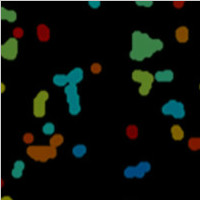上一篇文章已经为 Jetson Orin 开发套件配置好 Ubuntu 20.04 L4T(Linux for Tegra)桌面级操作系统,但是如下列所需要的开发资源并未安装:
CUDA 工具包(Toolkits);
cuDNN 神经网络加速库:
TensorRT 推理加速引擎;
OpenCV 计算机视觉库;
VPI 视觉开发界面;
DeepStream 智能分析工具;
过去的 AGX Xavier 开发套件是需要透过 headless(USB线)方式与 PC 进行连线,然后在 PC 上执行 SDK Manager 为 Jetson 设备安装开发环境,执行步骤相对繁琐。如今 NVIDIA 为 Jetson Orin 开发套件提供直接安装方式,如下图 “Step2. JetPack components installation via Debian packages” 方式,直接在 Jetson Orin 开发套件上执行安装步骤就可以,使得整个安装过程变得十分简单。

请按照以下步骤为您的 Jetson Orin 开发套件安装开发环境:
1、检查内核版本:
首先检查预安装系统的内核版本,请执行以下指令:
cat /etc/nv_tegra_release
出现类似如下的信息:
# R34 (release), REVISION: 0.4, GCID: 30414990, BOARD: t186ref, EABI: aarch64, DATE: Tue May 17 04:20:55 UTC 2022
目前内核版本为 R34.0.4,不过 JetPack 5.0.1 DP(Developer Preview)版本的内核为 R34.1.x,因此需要执行以下步骤调整源的版本:
sudo bash -c \'echo "deb https://repo.download.nvidia.com/jetson/common r34.1 main" >> /etc/apt/sources.list.d/nvidia-l4t-apt-source.list\' sudo bash -c \'echo "deb https://repo.download.nvidia.com/jetson/t234 r34.1 main" >> /etc/apt/sources.list.d/nvidia-l4t-apt-source.list\'
接下来就可以开始用系统提供的 Debian 安装包来安装开发环境。
2、安装 JetPack 开发环境:
在 Jetson Orin 开发套件预安装系统里内置 JetPack 的安装包,无需去探索这些安装包放在什么地方,只要执行以下步骤就可以:
sudo apt update sudo apt dist-upgrade sudo reboot
在这里必须执行一次重启的动作,否则会出现一些不稳定的现象。重启之后只要执行以下指令即可:
sudo apt install nvidia-jetpack
如果网络顺畅的话,大约 1 个小时时间就能全部安装完毕(不包含 DeepStream),如果安装过程出现中断的话,就得重复上述指令,直到完成为止,如果持续失败,那就建议将 Jetson Orin 的 APT 源更换成国内源。
3、检查开发环境:这里主要检查以下项目
(1)CUDA:执行以下指令
如果出现以下信息则表示正确。
nvcc: NVIDIA (R) Cuda compiler driverCopyright (c) 2005-2021 NVIDIA CorporationBuilt on Thu_Nov_11_23:44:05_PST_2021Cuda compilation tools, release 11.4, V11.4.166Build cuda_11.4.r11.4/compiler.30645359_0
(2)cuDNN:执行以下指令
如果出现以下信息则表示正确。
Desired=Unknown/Install/Remove/Purge/Hold| Status=Not/Inst/Conf-files/Unpacked/halF-conf/Half-inst/trig-aWait/Trig-pend|/ Err?=(none)/Reinst-required (Status,Err: uppercase=bad)||/ Name Version Architecture Description+++-==============-===================-============-======================ii libcudnn8 8.3.2.49-1+cuda11.4 arm64 cuDNN runtime libraries
(3)TensorRT:
如果出现以下信息则表示正确。
Desired=Unknown/Install/Remove/Purge/Hold| Status=Not/Inst/Conf-files/Unpacked/halF-conf/Half-inst/trig-aWait/Trig-pend|/ Err?=(none)/Reinst-required (Status,Err: uppercase=bad)||/ Name Version Architecture Description+++-==============-===================-============-=====================ii tensorrt 8.4.0.11-1+cuda11.4 arm64 Meta package of TensorRT
(4)OpenCV:
如果出现以下信息则表示正确。
Desired=Unknown/Install/Remove/Purge/Hold| Status=Not/Inst/Conf-files/Unpacked/halF-conf/Half-inst/trig-aWait/Trig-pend|/ Err?=(none)/Reinst-required (Status,Err: uppercase=bad)||/ Name Version Architecture Description+++-==============-===================-============-=======================ii libopencv 4.5.4-8-g3e4c170df4 arm64 Open Computer Vision Library
4、安装 jtop 系统监控工具
这是 Jetson 系列非常著名的监控工具,请执行以下指令进行安装:
sudo apt install python3-pipsudo -H pip3 install -U pipsudo -H pip install jetson-stats==4.0.0rc1
然后执行下面启动指令就能开启这个监控工具:
如果启动出现错误的话,请重启一下 Jetson Orin 让这个服务完整启动。启动工具之后可以看到下面的工作画面:
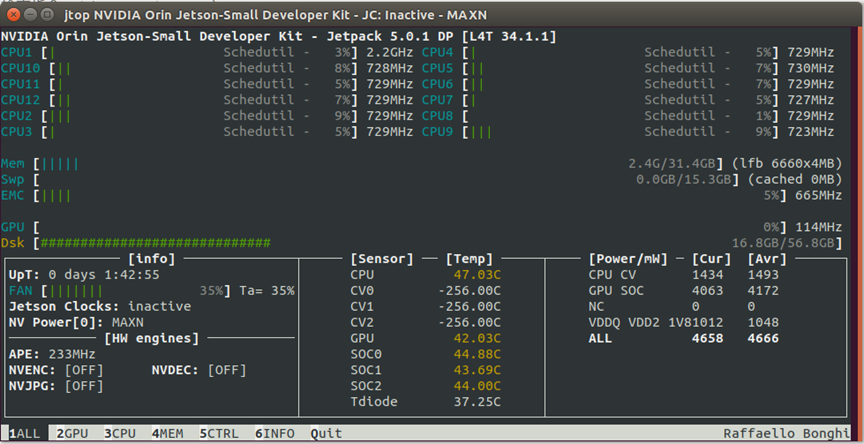
操作细节非常直观,照着底部的功能编号去执行就可以。


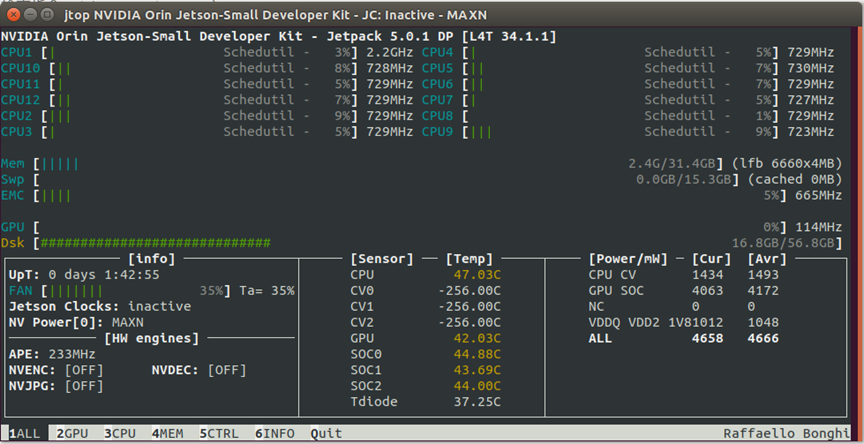

 分享到微信
分享到微信
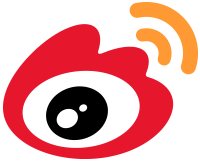 分享到微博
分享到微博